ВМваре Воркстатион и Девице/Цредентиал Гуард нису компатибилни
Ако када покушате да укључите ВМ (виртуелну машину)(VM (Virtual Machine)) унутар ВМваре Воркстатион Плаиер -а на Виндовс 10(Windows 10) , добијете поруку о грешци VMware Workstation and Device/Credential Guard not compatible , онда је овај пост намењен да вам помогне. У овом посту ћемо представити решење које можете покушати да вам помогне да решите овај проблем.
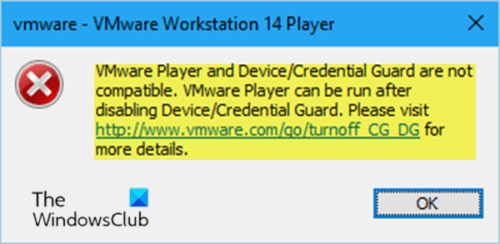
Када наиђете на ову грешку, приказује се следећа пуна порука о грешци;
VMware Player and Device/Credential Guard are not compatible. VMware Player can be run after disabling Device/Credential Guard. Please visit http://www.vmware.com/go/turnoff CG DG for more details.
У оперативном систему Виндовс 10, Девице Гуард и Цредентиал Гуард су нове безбедносне функције које су данас доступне само у Виндовс 10 (Windows 10) Ентерприсе(Enterprise) . Девице Гуард(Device Guard) је комбинација хардверских и софтверских безбедносних функција повезаних са предузећем које ће, када су конфигурисане заједно, закључати уређај тако да може да покреће само поуздане апликације. Ако није поуздана апликација, не може се покренути. Цредентиал Гуард(Credential Guard) користи сигурност засновану на виртуелизацији да изолује тајне (акредитиве) тако да само привилеговани системски софтвер може да им приступи. Неовлашћени приступ овим тајнама може довести до напада крађе акредитива. Цредентиал Гуард(Credential Guard) спречава ове нападе штитећи НТЛМ(NTLM)хешови лозинки и Керберос карте за доделу тикета(Kerberos Ticket Granting Tickets) .
Про(Pro) верзија оперативног система Виндовс 10(Windows 10) се испоручује са Хипер-В(Hyper-V) , интерним решењем за виртуелну машину компаније Мицрософт(Microsoft) уграђеним у Виндовс(Windows) . Међутим, ако омогућите Хипер-В , он такође омогућава Цредентиал Гуард(Credential Guard) . Онемогућавање Хипер-В(Hyper-V) такође онемогућава Цредентиал Гуард(Credential Guard) .
ВМваре Воркстатион(VMware Workstation) и Device/Credential Guard нису компатибилни
На основу поруке о грешци, можете видети да указује на то да VMware Player can be run after disabling Device/Credential Guard . Дакле, ако сте суочени са овим проблемом који VMware Workstation and Device/Credential Guard not compatibleоперативном систему Виндовс 10(Windows 10) , можете испробати решење у 2 корака у наставку да бисте решили проблем.
- Онемогућите Хипер-В (ако је омогућен)
- Онемогућите смернице заштите уређаја(Device Guard Policy) преко уређивача регистра(Registry Editor)
Хајде да погледамо опис сваког корака.
1] Онемогућите Хипер-В (ако је омогућен)
Да бисте онемогућили Хипер-В(Hyper-V) , урадите следеће:
- Притисните тастер Виндовс(Windows) + Р да бисте позвали дијалог Покрени .(Run)
- У дијалогу Покрени откуцајте аппвиз.цпл(appwiz.cpl) и притисните Ентер да бисте отворили аплет Програми и функције .(Programs and Features)
- У оквиру Програми(Programs) и функције(Features) , на левој страни, кликните на Укључи или искључи Виндовс функције.( Turn Windows features on or off.)
- У искачућем прозору Укључивање или искључивање функција оперативног система Виндовс (Turn Windows features on or off ) који се појави, поништите избор Хипер-В.( Hyper-V.)
- Кликните на ОК.
Хипер-В(Hyper-V) ће сада бити онемогућен са вашег рачунара.
- Поново покрените рачунар и при покретању, наставите са кораком 2(Step 2) .
2] Онемогућите(Disable) смернице заштите уређаја(Device Guard Policy) преко уређивача регистра(Registry Editor)
Пошто је ово операција регистратора, препоручује се да направите резервну копију регистратора(back up the registry) или да креирате тачку за враћање система у случају да процедура пође по злу. Када предузмете неопходне мере предострожности, можете да поступите на следећи начин да бисте решили проблем који VMware Workstation and Device/Credential Guard not compatible .
- Притисните Windows key + R да бисте позвали дијалог Покрени.
- У дијалогу Покрени откуцајте регедит(regedit) и притисните Ентер да бисте отворили уређивач регистра(open Registry Editor) .
- Идите или идите на путању кључа регистратора у наставку:
Computer\HKEY_LOCAL_MACHINE\SYSTEM\CurrentControlSet\Control\DeviceGuard
- У десном окну двапут кликните на кључ ЕнаблеВиртуализатионБаседСецурити(EnableVirtualizationBasedSecurity ) да бисте уредили његова својства.
Ако не видите кључ, креирајте га десним кликом на празан простор у десном окну, а затим изаберите Ново(New) > ДВОРД (32-битна) вредност(DWORD (32-bit) Value) . Преименујте име вредности у ЕнаблеВиртуализатионБаседСецурити(EnableVirtualizationBasedSecurity) и притисните Ентер.
- Унесите 0 у поље података о вредности(Value) и притисните Ентер(Enter) .
- Затим идите или скочите на путању кључа регистратора у наставку:
Computer\HKEY_LOCAL_MACHINE\SYSTEM\CurrentControlSet\Control\Lsa
- У десном окну двапут кликните на кључ ЛсаЦфгФлагс(LsaCfgFlags) да бисте уредили његова својства.
- Унесите 0 у поље података о вредности(Value) и притисните Ентер(Enter) .
Сада можете изаћи из уређивача регистра(Registry Editor) и поново покренути систем.
Такође можете да онемогућите смернице Девице Гуард помоћу уређивача смерница локалне групе .
Када завршите процедуру и поново покренете рачунар, ВМ би требало да ради добро.
Прочитајте следеће: (Read next:) ВМваре Воркстатион и Хипер-В нису компатибилни .
Related posts
Како приступити и користити БИОС на ВМваре Воркстатион-у
ВМваре Воркстатион Про не може да ради на Виндовс рачунару
Како инсталирати Виндовс 11 на ВМваре Воркстатион Плаиер
ВМваре Воркстатион Плаиер за Виндовс: Бесплатна апликација за виртуелизацију радне површине
Најбољи бесплатни софтвер за прављење резервних копија за ВМваре и Хипер-В виртуелне машине
Савети и трикови за виртуелну радну површину за Виндовс 11/10
Фик Рунтиме еррор Р6025 Пуре Виртуал Фунцтион Цалл
ВиртуалДесктопМанагер: Алат за управљање Виндовс 10 виртуелним радним површинама
Најбољи бесплатни менаџери виртуелне радне површине за Виндовс 10
Поправи ММЦ не може да отвори грешку датотеке виртмгмт.мсц у оперативном систему Виндовс 10
Како креирати, избрисати, користити виртуелне радне површине у оперативном систему Виндовс 11/10
ВиртуалБок приказује црни екран и не покреће гостујући ОС
Преузмите ВиртуалБок и уђите у свет виртуелизације
Како инсталирати нови оперативни систем у ВМваре Воркстатион Про
Како доделити појединачне позадине сваком од ваших виртуелних десктопа
Управљање виртуелним машинама није присутно на овој машини
Како преуредити виртуелне радне површине у оперативном систему Виндовс 10
ВиртуалБок ВМ се не отвара нити покреће у оперативном систему Виндовс 11/10
Како пренети датотеке између виртуелне машине и рачунара домаћина
Надоградња на месту није подржана на Азуре виртуелним машинама
